Supprimer les vidéos de Continuer à regarder et de la liste de surveillance sur Prime Video
Amazon met à jour votre liste de surveillance continue chaque fois que vous démarrez une nouvelle émission ou un nouveau film. C’est une fonctionnalité précieuse pour revenir rapidement à une série que vous regardez. Cependant, c’est tout aussi ennuyeux lorsque vous déposez un film parce que c’est ennuyeux et qu’il apparaît toujours devant vos yeux. De plus, vous commencerez à recevoir des suggestions similaires sur votre écran d’accueil Prime Video. D’autre part, la liste de surveillance d’Amazon Prime Video contient des émissions que vous avez spécifiquement choisi de regarder plus tard. Vous ou toute personne utilisant votre compte avez peut-être ajouté un film à cette liste que vous avez regardé ou que vous ne voulez plus regarder. Nous verrons comment supprimer ces émissions des listes pour améliorer vos recommandations sur la plateforme OTT.
Comment supprimer des émissions de continuer à regarder sur Prime Video
La liste d’émissions « Continuer à regarder » est disponible sur toutes les plateformes avec Amazon Prime Video. Cependant, vous ne pouvez modifier cette liste qu’à partir d’un navigateur ou d’une application informatique. Les étapes sont identiques pour les deux plateformes. J’ai donc choisi d’utiliser un navigateur Web pour la démonstration. Suivez les étapes ci-dessous pour supprimer des éléments de la liste « Continuer à regarder » sur Amazon Prime Video.
- Ouvrir Prime Video site Web ou application et connexion en utilisant vos informations d’identification et ouvrez votre profil.

- Cliquez sur « Modifier » option à côté du « Continuer à regarder” rubrique.
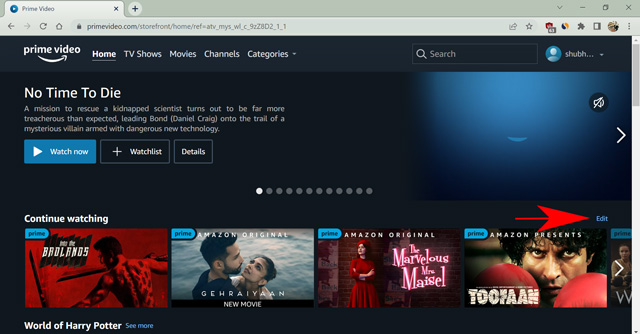
- À présent, cliquer sur l’icone croix sur le titre que vous souhaitez supprimer de la liste.
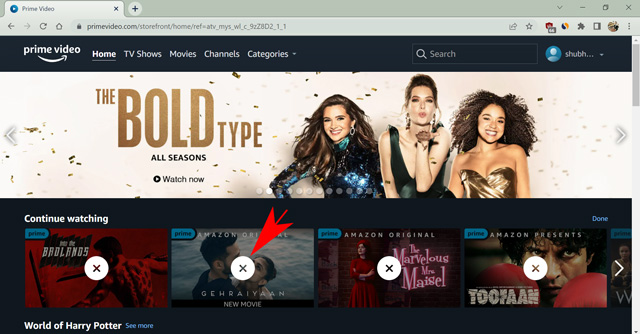
- Enfin, sélectionnez « Terminé », situé au même endroit où « Modifier » était plus tôt.
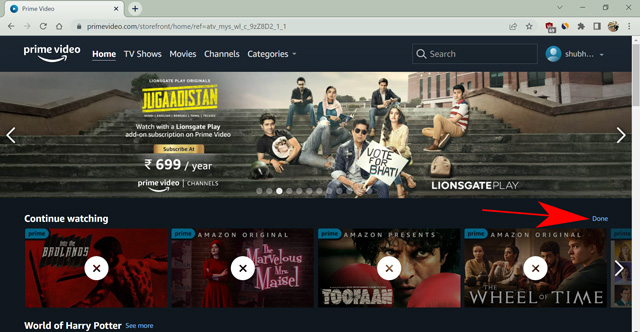
Après avoir supprimé le titre, la liste sera mise à jour sur toutes les plateformes simultanément. N’oubliez pas que cela n’affectera pas les suggestions de films puisque vous les avez regardés. Pour vous assurer de ne plus recevoir de recommandations similaires, vous devez supprimer l’élément de votre historique des vidéos regardées. Veuillez lire notre guide détaillé sur la suppression des émissions de l’historique des vidéos regardées sur Prime Video pour en savoir plus.
Comment supprimer du contenu de la liste de surveillance sur Prime Video
Une émission ou un film apparaît dans votre liste de surveillance lorsque vous l’ajoutez manuellement. Chaque plate-forme avec l’application Prime Video vous permet d’ajouter des programmes à la liste de surveillance en cliquant sur l’icône plus sous le titre. De même, vous pouvez supprimer des émissions de la liste de plusieurs appareils tels que les smartphones Android, les applications informatiques, les téléviseurs intelligents et les navigateurs Web. Voyons comment supprimer des éléments de la liste de surveillance sur Prime Video de chacun d’eux.
Supprimer des éléments de la liste de surveillance à l’aide d’un navigateur Web
Le site Web Prime Video fonctionne de la même manière sur n’importe quel navigateur Web. Par conséquent, vous pouvez utiliser celui que vous souhaitez pour suivre les étapes.
- Ouvrez le site Web de Prime Video sur votre navigateur et connexion et ouvrez votre profil.

- À présent, cliquez sur l’icône de votre profil dans le coin supérieur droit et sélectionnez « Liste de surveillance ».
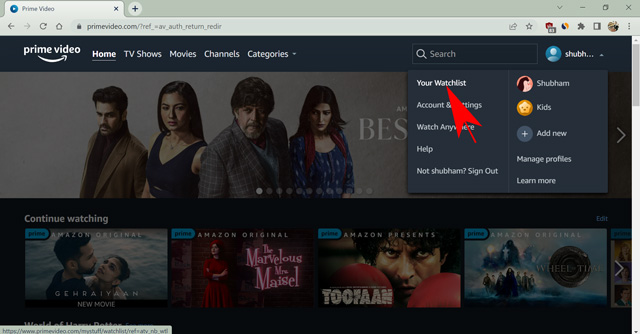
- Ici, survolez le titre vous souhaitez supprimer et cliquez sur l’icône de la liste pour supprimer le titre.
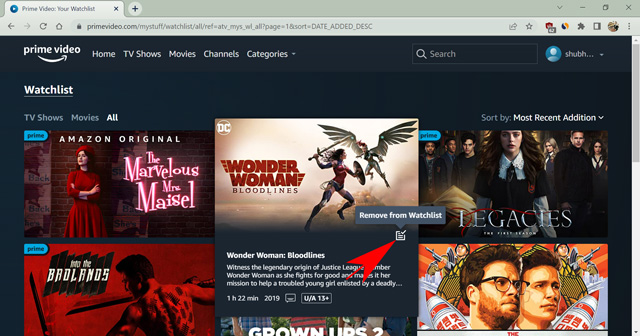
Vous pouvez annuler votre action pendant un certain temps si vous avez accidentellement supprimé une émission. Sinon, Amazon supprimera définitivement l’émission de la liste. Si vous souhaitez l’ajouter à nouveau à la liste de surveillance, vous pouvez rechercher le titre et cliquer sur l’icône plus sous le titre.
Supprimer des éléments de la liste de surveillance à l’aide de l’application PC Prime Video
Les applications informatiques pour Mac et Windows ont un environnement de travail légèrement différent. J’utilise l’application Windows Prime Video pour la démonstration. Cependant, de nombreuses étapes sont similaires sur les deux plates-formes. Voyons donc comment supprimer des émissions/films de la liste de surveillance à l’aide de l’application Prime Video sur un ordinateur.
- Ouvrez l’application Prime Video et connectez-vous à votre compte.
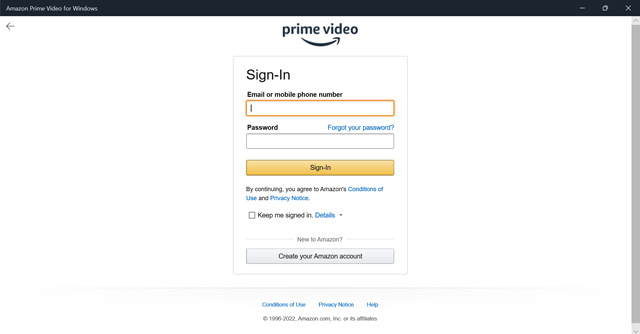
- Cliquez sur les trois lignes verticales dans le coin supérieur gauche de l’écran pour ouvrir le menu.
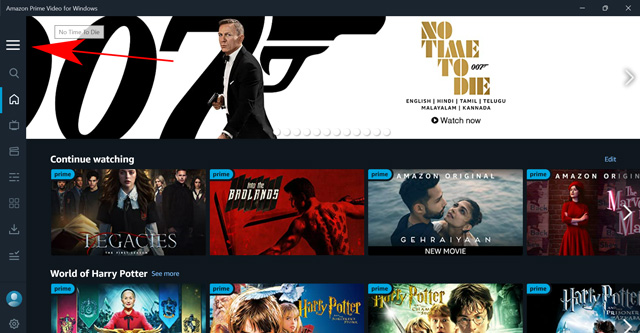
- À présent, sélectionnez la « Liste de surveillance » option. (Sur Mac, sélectionnez l’option My Stuff dans le coin inférieur droit.)
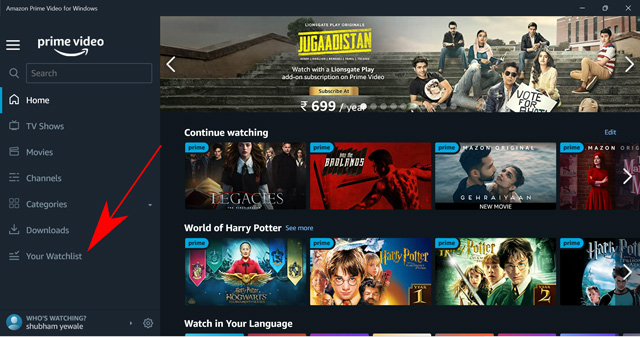
- Survolez le titre vous souhaitez supprimer de votre liste de surveillance et cliquez sur l’icône de la liste.
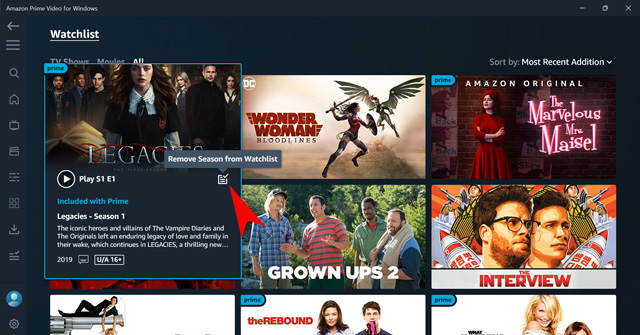
C’est ça. Vous avez supprimé avec succès le film/émission de télévision de votre liste de surveillance. L’application affiche les émissions de télévision et les films séparément. Par conséquent, vous devez sélectionner la catégorie dans le coin supérieur gauche de l’écran pour trouver le titre approprié.
Supprimer des éléments de la liste de surveillance sur iPhone et Android
De nombreux téléspectateurs choisissent de regarder du contenu de divertissement sur un smartphone. Par conséquent, toutes les principales plateformes de streaming comme YouTube, Netflix, Amazon Prime, etc. ont des applications pour smartphone. L’application pour smartphone Prime Video est disponible pour les appareils Android et iOS. Cela fonctionne de la même manière sur les deux plates-formes. Par conséquent, j’utilise la version Android pour la démonstration. Voici comment supprimer des éléments de votre liste de surveillance à l’aide de l’application pour smartphone Prime Video.
- Ouvrez l’application Prime Video sur votre téléphone.
- Appuyez sur Mes affaires section dans le coin inférieur droit.
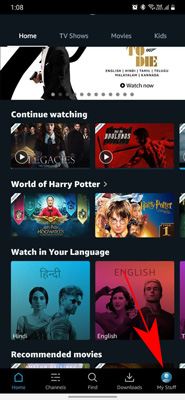
- Cliquez sur les trois points verticaux devant le titre que vous souhaitez supprimer.
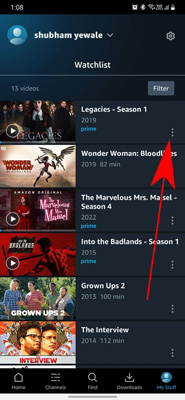
- Sélectionnez « Supprimer de la liste de surveillance » option.
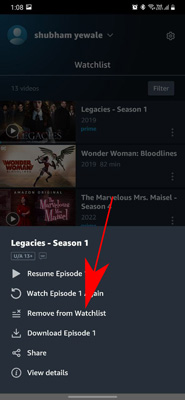
C’est tout. Amazon mettra bientôt à jour la liste sur tous les appareils que vous utilisez. Si vous voyez toujours le contenu dans la liste, fermez l’application et redémarrez-la.
Supprimer des éléments de la liste de surveillance sur Prime Video de Smart TV/Apple TV
De nombreux téléviseurs intelligents avec une attente de peu ont un fonctionnement similaire. Pourtant, le processus de suppression d’un élément de votre compte Prime Video à l’aide d’un téléviseur intelligent est presque identique. J’utilise un téléviseur intelligent LG pour la démonstration. Cependant, vous pouvez suivre les mêmes étapes pour n’importe quel téléviseur intelligent, y compris Apple TV.
- Ouvrez l’application Prime Video sur votre téléviseur.
- À présent, accédez à « Mes affaires » section du menu.
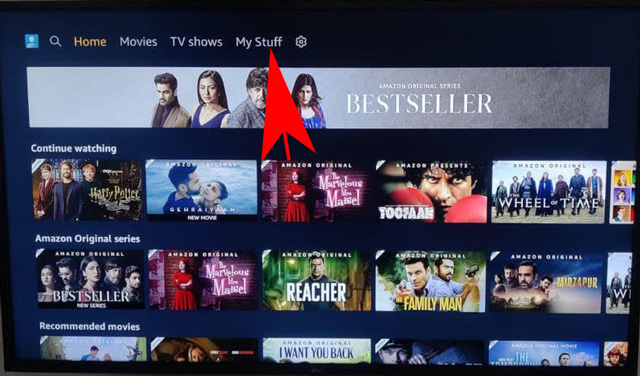
- Apportez la sélection sur le titre que vous souhaitez supprimer.
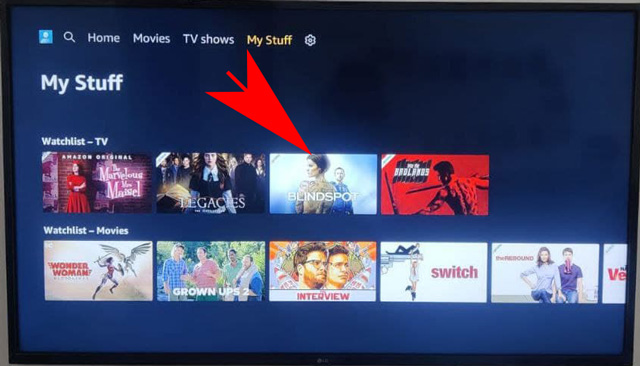
- Puis, cliquez sur le bouton vert de votre télécommande smart TV. Sinon, balayez vers le haut ou appuyez longuement sur le bouton central de la télécommande Apple TV. Certaines télécommandes ont une étape supplémentaire d’ouverture du clavier virtuel pour sélectionner le bouton de couleur verte.

- Une fois les options disponibles, sélectionnez « Supprimer de la liste de surveillance » et appuyez sur le bouton « OK » à distance.
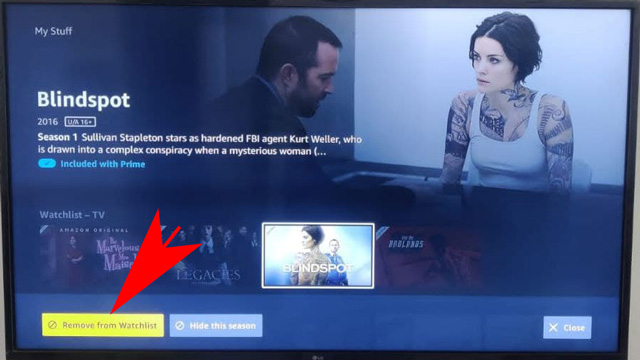
C’est ça. Vous avez maintenant supprimé un titre de la liste de surveillance sur votre compte Prime Video à l’aide d’un téléviseur intelligent. La seule étape qui variera pour chaque smart TV est d’ouvrir le menu des options. En dehors de cela, toutes les étapes seront similaires car Amazon Prime nous permet de supprimer une émission de la liste de surveillance de tout appareil disposant de l’application Prime Video.
Questions fréquemment posées
Quelle est la méthode la plus rapide pour supprimer une émission de la liste de surveillance sur Prime Video ?
Vous pouvez accéder manuellement à la liste de surveillance ou rechercher directement l’émission que vous souhaitez supprimer. Une fois que vous avez ouvert les informations sur l’émission, vous pouvez cliquer sur l’icône de la liste ou sur le bouton des options pour supprimer le titre de votre liste de surveillance. Cette méthode fonctionne sur tous les appareils.
Comment cacher ce que vous avez regardé sur Prime Video ?
Si vous ne voulez pas que quelqu’un d’autre sache ce que vous avez regardé sur Amazon Prime Video, la seule option est de le supprimer de votre historique de visionnage.
Où est la liste de surveillance continue sur Prime Video ?
La liste de surveillance continue apparaît sous la bannière des nouvelles émissions sur votre écran d’accueil Prime Video. C’est le premier carrousel de la liste des films/émissions de télévision. Si vous ne le voyez pas, soit vous n’avez encore rien regardé de nouveau, soit votre appareil ne prend pas en charge la fonctionnalité.
Effacez facilement « Continuer à regarder » et « Liste de surveillance » sur Prime Video
Ce sont donc toutes les façons dont vous pouvez effacer les émissions et les films de votre liste « Continuer à regarder » ou de la liste de surveillance de votre compte Prime Video. Bien qu’il n’y ait qu’un seul moyen de supprimer des émissions du carrousel de surveillance continue, la suppression d’éléments de la liste de surveillance est une fonctionnalité disponible sur pratiquement tous les appareils intelligents que vous possédez. Alors, vous arrive-t-il souvent de vouloir supprimer des émissions de votre liste de surveillance continue sur Prime Video ? Et connaissez-vous d’autres méthodes que nous devrions mentionner sur cette liste ? Faites le nous savoir dans les commentaires.






